
Obsah:
- Autor John Day [email protected].
- Public 2024-01-30 11:59.
- Naposledy zmenené 2025-01-23 15:06.

Tento návod vám poskytne informácie o vlhkosti zo špiny, ktorú je možné zobraziť v používateľskom rozhraní s červeným uzlom, navyše budú údaje zhromažďované a vkladané do databázy MySQL, čo vám môže pomôcť naučiť sa vzorce zavlažovania. pre vaše rastliny učenie, kedy budú potrebovať vodu.
Krok 1: Zoznam dielov



1 x Arduino Mega 2560
1 x kábel USB
1 x I2C LCD obrazovka
1 x snímač vlhkosti pôdy
Drôty
Krok 2: Zapojenie
LCD I2C displej
GND> GND na arduine
VCC> 5V na arduine
SDA> SDA na arduino
SCL> SCL na arduine
Senzor vlhkosti
GND> GND na arduine
VCC> 5V na arduine
Signál> A0 na arduine
Krok 3: Vývojový diagram
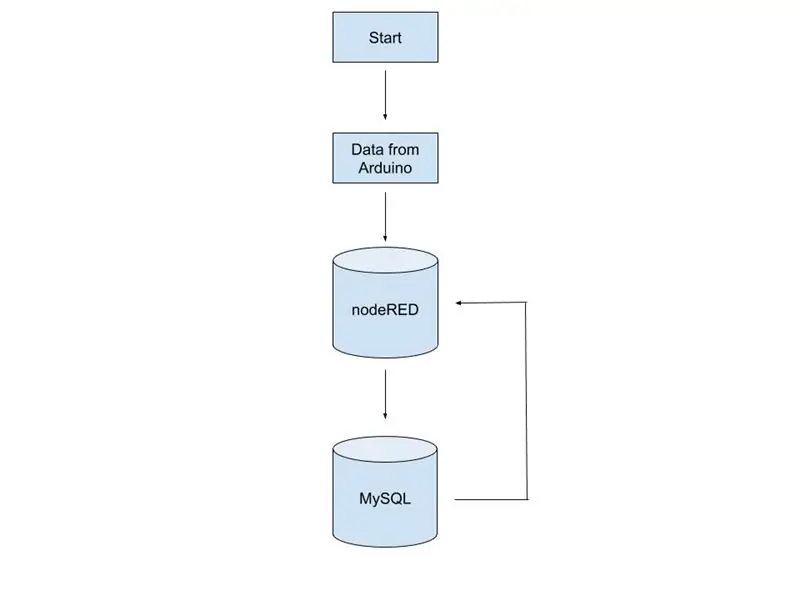
Tento vývojový diagram ukazuje, čo robíme s údajmi z nášho arduina. Celá vec začína zhromažďovaním našich údajov z nášho arduina, ktoré sa potom odosiela na server MySQL, odkiaľ sme prepojení s nodeRED, aby sa údaje zobrazili na displeji.
Krok 4: Kód
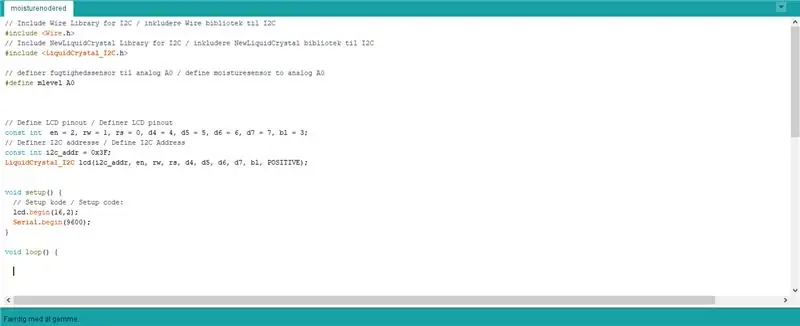
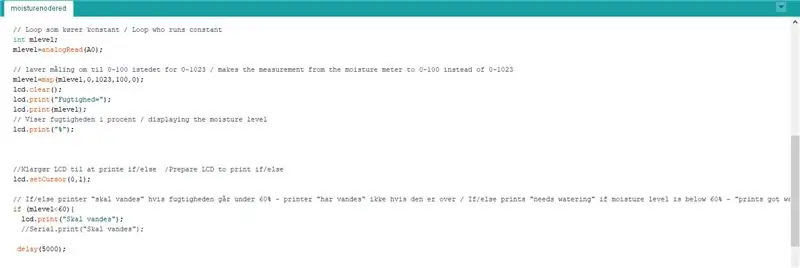

Tu nájdete kód pre Arduino a je tiež vytvorený ako textový dokument, aby bolo ľahké ho stiahnuť a implementovať v Arduino IDE, aby ste ho mohli nahrať do svojho vlastného Arduina a zistiť, ako je kód štruktúrovaný.
Krok 5: Uzol-ČERVENÝ
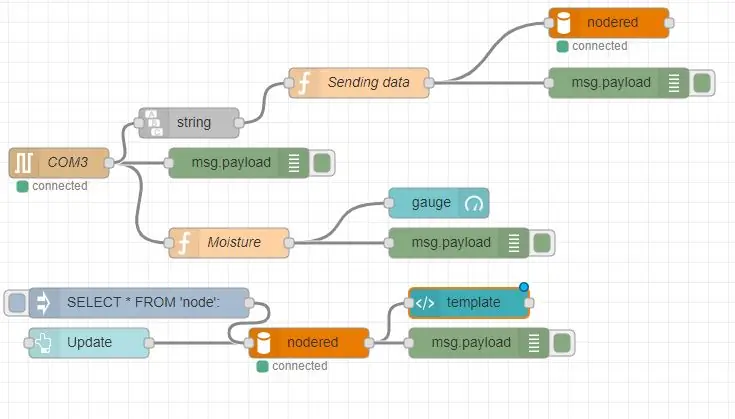
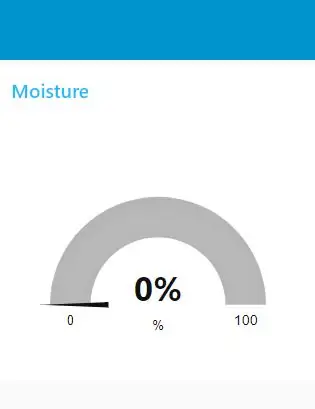
node-red sa v tomto projekte používa na odosielanie a prijímanie údajov, ktoré potom môžeme zobraziť na prístrojovom paneli, aby sme videli informácie, ktoré sme vložili. Pomocou node-red získame časovú pečiatku na náš server MySQL a zhromažďujeme naše údaje. z nášho senzora vlhkosti na našom Arduine. Takto sme odosielali údaje do nášho servera MySQL a tiež ich zhromažďujeme pre naše používateľské rozhranie získavaním z našej databázy.
Budete musieť spustiť a nainštalovať node-red tak, že prejdete na https://nodered.org/docs/getting-started/installat… a budete postupovať podľa sprievodcu inštaláciou a spustením node-red.
Keď je nainštalovaný, budete ho musieť spustiť cez CMD, aby fungoval.
Kód z môjho node-red sa v tomto návode nahrá ako textový súbor a musí sa importovať do node-red
Do node-red budete musieť nainštalovať nasledujúce knižnice:
uzol-červený
uzol-červená-palubná doska
node-red-node-mysql
node-red-node-arduino
node-red-contrib-string
node-red-node-serialport
node-red-node-feedparser
to má zaistiť, že node-red bude fungovať sondou s kódom red-node, ktorý je poskytovaný v tomto návode. V opačnom prípade vám tento tok spôsobí chyby.
Krok 6: MySQL Wampserver

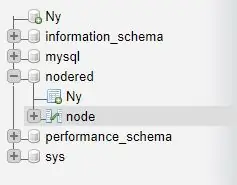
Wampserver sa používa na vytvorenie databázy MySQL, do ktorej môžeme uložiť údaje z nášho Arduina, čo sú v tomto projekte údaje zo senzorov vlhkosti. Pri použití Wampserver server beží lokálne na vašom počítači a na prihlásenie do vašej databázy sa budete musieť prihlásiť pomocou „root“a nezadávať kód. Pre komunikáciu s uzlom-red je dôležité, aby server MySQL nastavený v toku obsahoval rovnaké informácie ako vaša databáza Wampserver, inak sa k nemu nebude môcť pripojiť.
V tomto projekte som vytvoril novú databázu s názvom nodered a potom som vytvoril tabuľku s názvom node. Potom vytvoríte dva riadky, jeden pre čas a jeden pre vlhkosť, pomôže to zhromaždiť údaje o vlhkosti pochádzajúce zo senzora a časovú pečiatku v tomto prípade poskytne uzol-červená.
Wampserver je možné nainštalovať tu:
Odporúča:
Ako vytvoriť záznamník vlhkosti a teploty v reálnom čase s Arduino UNO a kartou SD - Simulácia záznamníka údajov DHT11 v Proteuse: 5 krokov

Ako vytvoriť záznamník vlhkosti a teploty v reálnom čase s Arduino UNO a kartou SD | Simulácia záznamníka údajov DHT11 v Proteuse: Úvod: Ahoj, toto je Liono Maker, tu je odkaz na YouTube. Vytvárame kreatívny projekt s Arduino a pracujeme na vstavaných systémoch. Záznamník údajov: Záznamník údajov (tiež záznamník údajov alebo záznamník údajov) je elektronické zariadenie, ktoré zaznamenáva údaje v priebehu času
Analýza údajov o teplote/vlhkosti pomocou Ubidotov a tabuliek Google: 6 krokov

Analýza teplôt/vlhkosti pomocou Ubidotov a tabuliek Google: V tomto tutoriáli budeme merať rôzne údaje o teplote a vlhkosti pomocou snímača teploty a vlhkosti. Dozviete sa tiež, ako odoslať tieto údaje do Ubidots. Aby ste ho mohli analyzovať odkiaľkoľvek pre rôzne aplikácie. Tiež odoslaním
Odosielanie údajov bezdrôtového snímača teploty a vlhkosti do Excelu: 34 krokov

Odosielanie údajov bezdrôtového snímača teploty a vlhkosti do Excelu: Používame tu snímač teploty a vlhkosti NCD, ale kroky sú rovnaké pre všetky produkty ncd, takže ak máte ďalšie bezdrôtové snímače ncd, môžete ich okrem toho pozorovať. Na konci tohto textu musíte
Odosielanie údajov bezdrôtového senzora teploty a vlhkosti IoT s dlhým dosahom do Tabuľky Google: 39 krokov

Odosielanie údajov o bezdrôtovom senzore teploty a vlhkosti IoT s dlhým dosahom do Tabuľky Google: Používame tu snímač teploty a vlhkosti NCD, ale tieto kroky zostávajú rovnaké pre akýkoľvek produkt ncd, takže ak máte ďalšie bezdrôtové snímače ncd, môžete pozorovať vedľa seba. Na konci tohto textu musíte
Odosielanie údajov o IOT-senzore bezdrôtovej teploty a vlhkosti do MySQL: 41 krokov

Odosielanie údajov o IOT-bezdrôtovom senzore teploty a vlhkosti do MySQL: Predstavujeme snímač teploty a vlhkosti IoT s dlhým dosahom NCD. Tento senzor sa môže pochváliť dosahom až 28 míľ a bezdrôtovou sieťovou architektúrou prenáša údaje o vlhkosti (± 1,7%) a teplote (± 0,3 ° C) v intervaloch definovaných užívateľom, pričom spí
